申し訳ございません。AmazonアプリからはPrime Studentの登録はできません。ブラウザからアクセスし、お申し込みください。
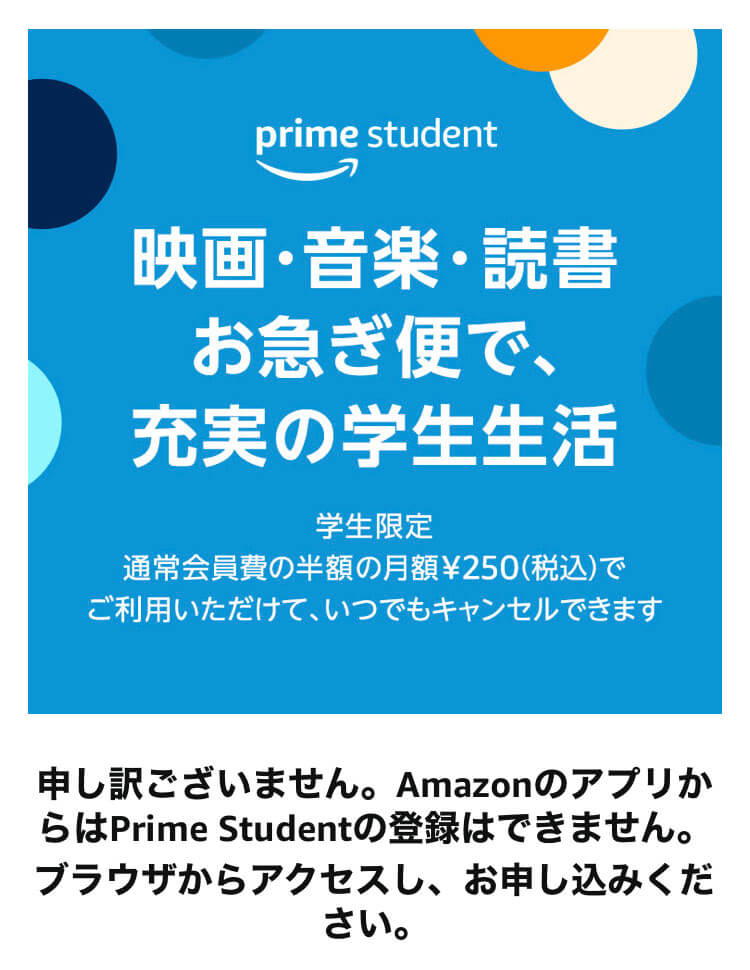
この表示の件で消耗していませんか?
Prime StudentはAmazonアプリから登録できません。ブラウザからの登録が必須です。
でもブラウザから登録しようとした時、アプリに飛ばされてしまう。何度やってもうまくいかず消耗して諦める人も多いと思います。
「もう大丈夫だよ!!!」
本記事では、Amazonアプリから登録できない時の対処法、ブラウザで開く方法をわかりやすく解説していきます。
即解決するので、登録できずに困ってる方で是非読んでみてください。2分程度で読み終わるはずです。
▶ Amazonプライム会員を利用できるお得な特典は、「アマプラ会員ができること」でわかりやすくまとめています。
Prime Student|Amazonアプリから登録できない時の対処法(1分で完了)

早速ですが、ここからはPrime Studentにブラウザから登録する3つの方法を順に解説します。
その前に、よりスムーズに登録するため以下の3つをあらかじめ用意しておこう。
- Amazonアカウント(無料)
- 学生を証明するもの
- 支払方法
▶▶ Amazonが初めての人は、先にAmazonアカウントを作成しよう。(無料です。)
まずはAmazon HPからアカウント作成へ。
- 名前
- メールアドレス
- パスワード
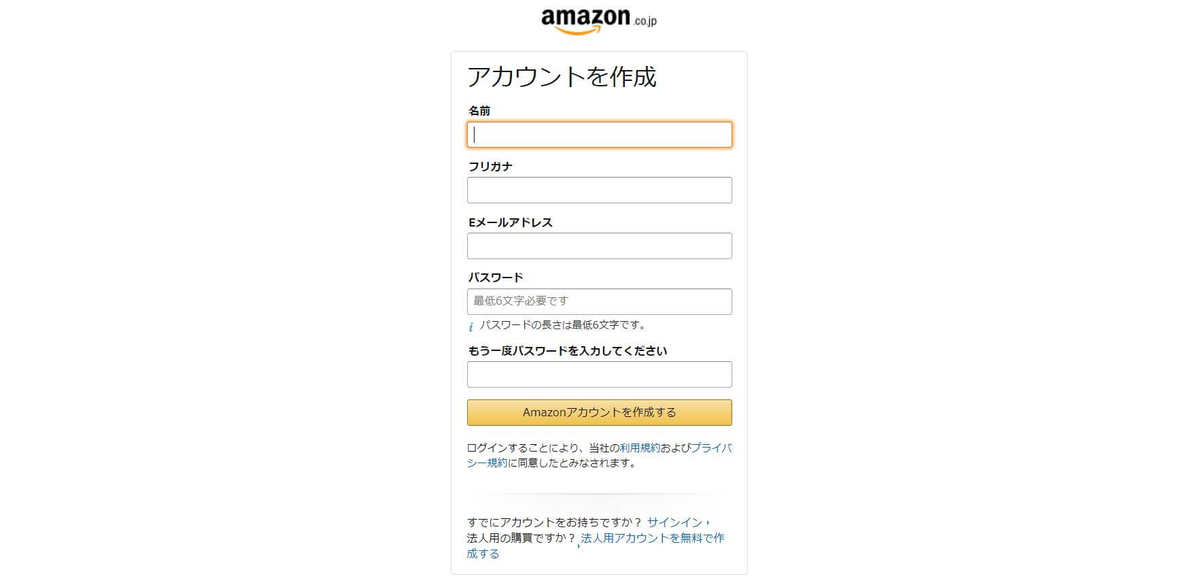
この3項目を入力し、「Amazonアカウント作成する」をクリックするだけでアカウントが作成できます。
あとで登録の途中にアカウント作成してもOKです。
次にPrime Studentに登録していこう!
Prime Studentに登録する方法(1)
まずは、Google検索窓に「prime student」入力し、表示された「prime studentを始めよう!」を長押し。「新しいタブで開く」をタッチ。
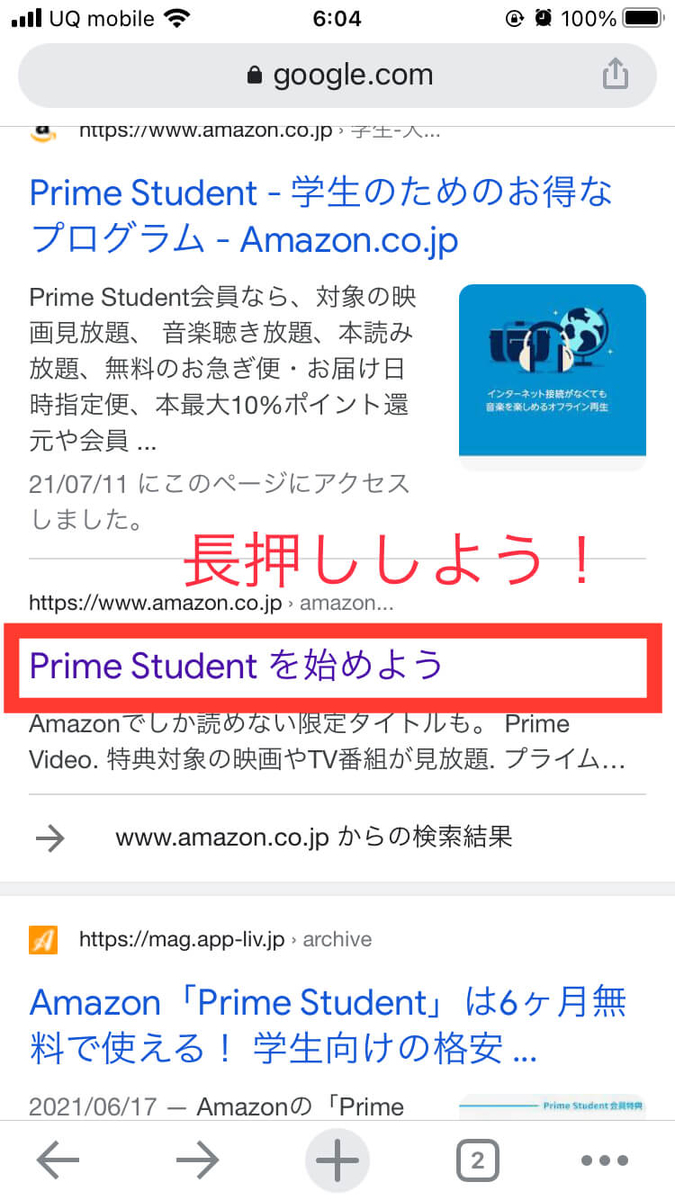

画面右下(赤枠)の「2」をタッチすると、新しいタブが確認できます。下右図の赤枠、新しいタブをタッチ。
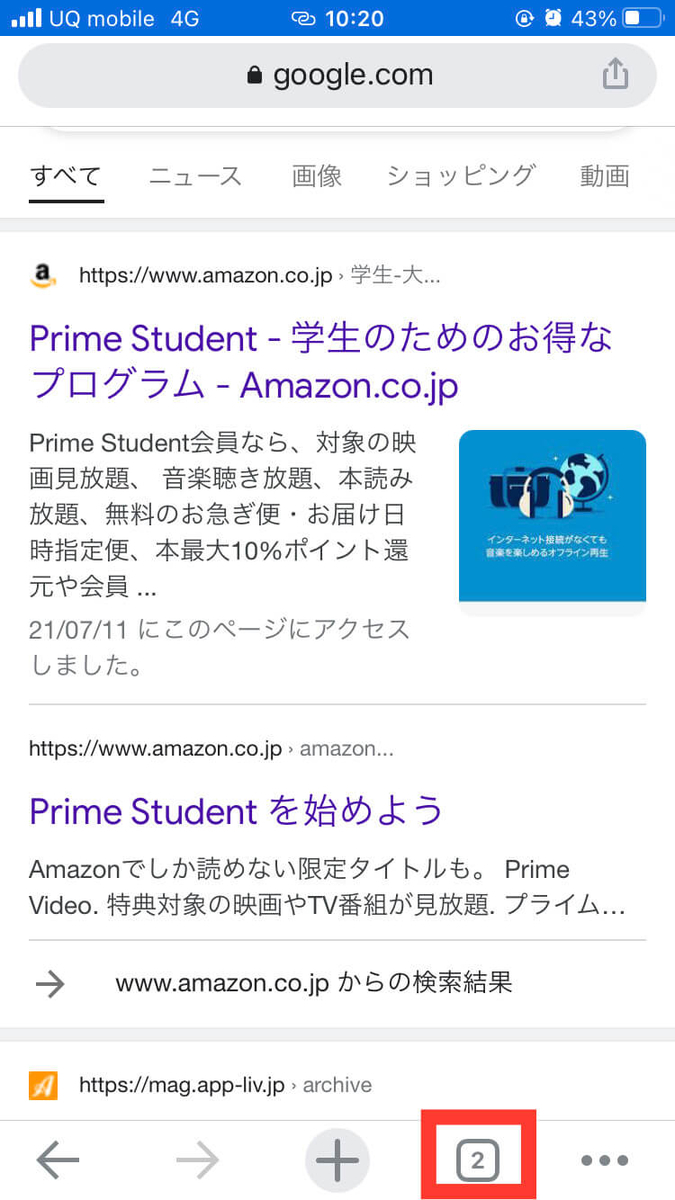
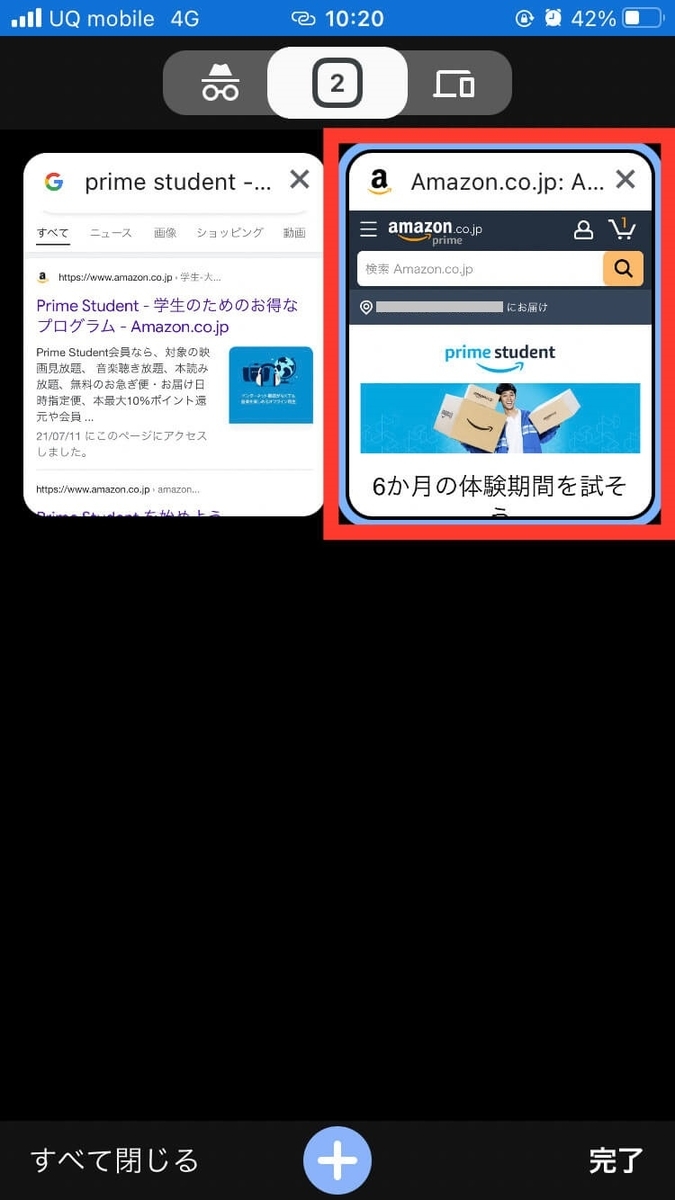
開いたページで「6ヶ月の体験期間を試す」をタッチ。以下の必要事項を入力し再度「6ヶ月の体験期間を試す」をタッチして登録完了です。
- 学生認証方法を選択
- 卒業予定年月を選択
- 支払方法を入力
- 請求先住所を入力
- 6ヶ月の無料期間を試すをクリック
Amazonが初めての人は、ここでアカウント作成してもOK。
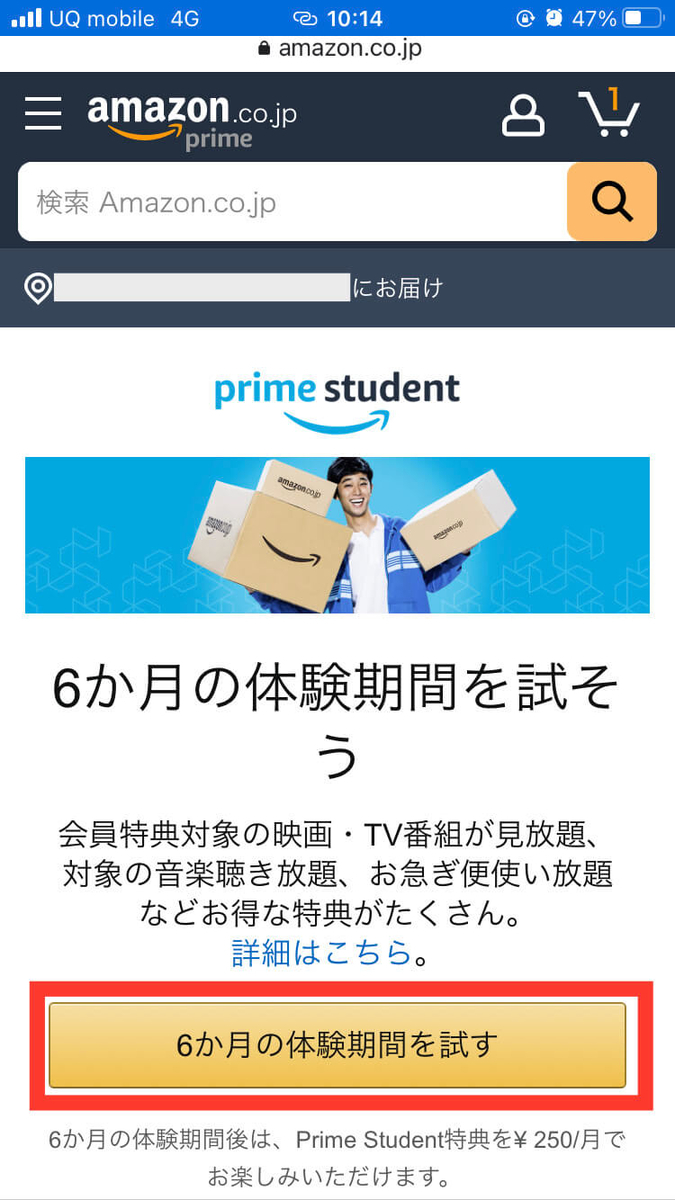
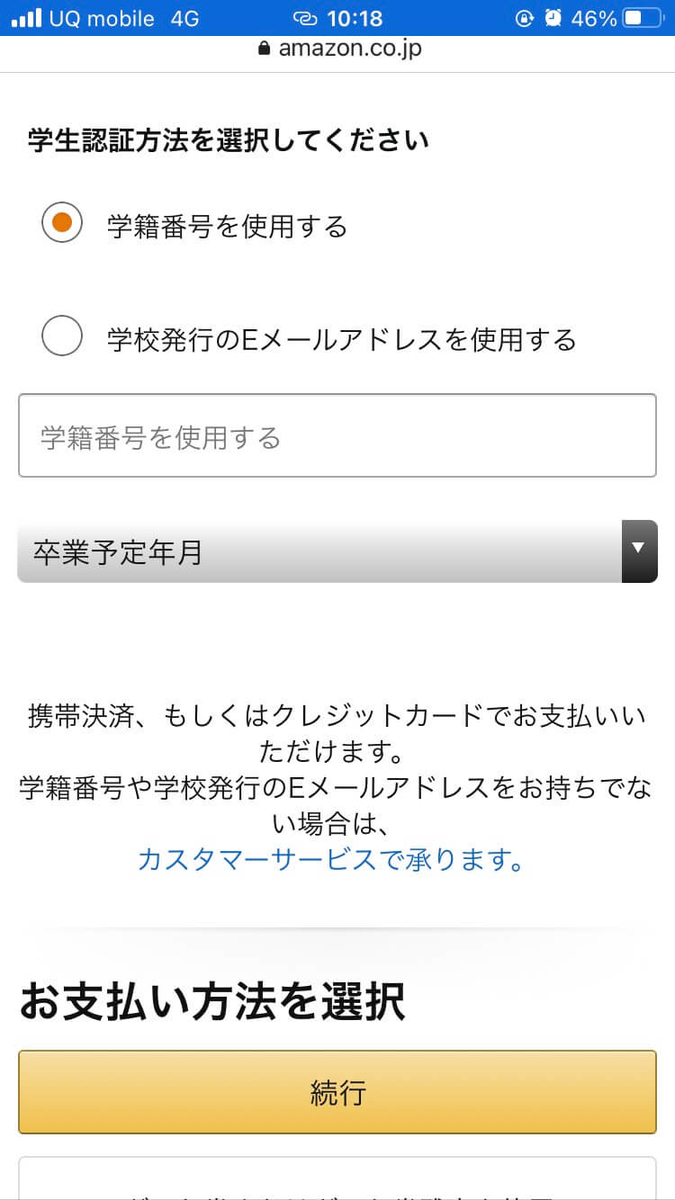
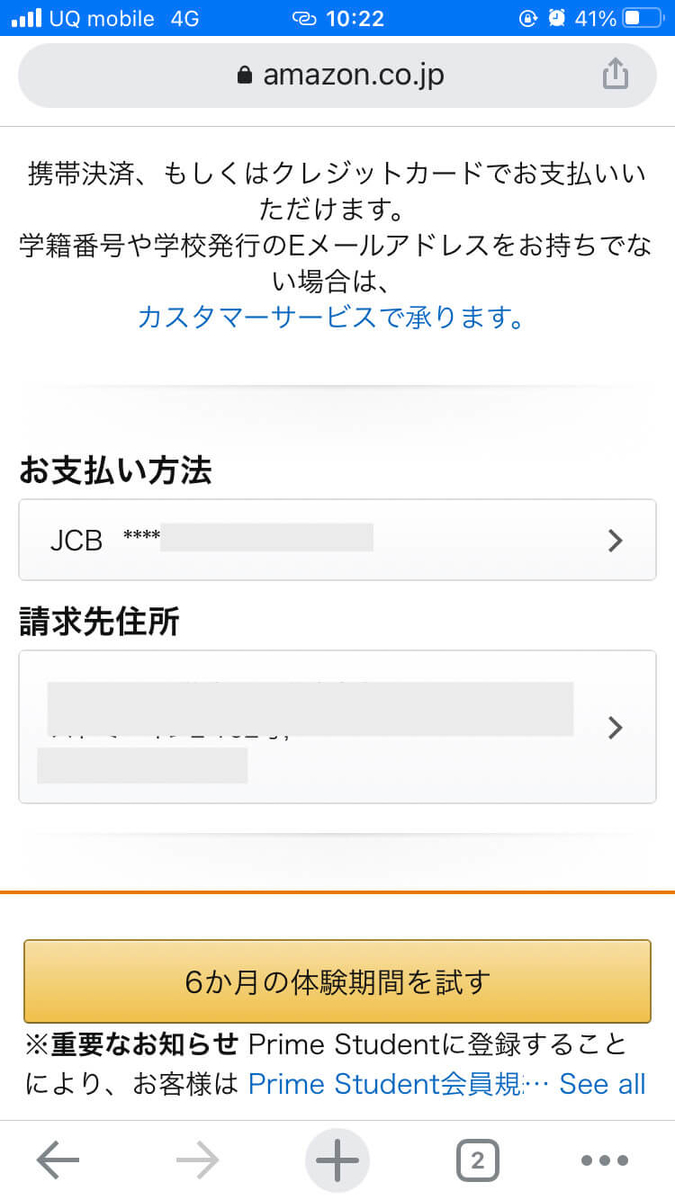
この時点であなたはPrime Student会員です。
思う存分会員特典をお楽しみください!!!
▶▶ まずは映画からいかがですか??
Prime Studentに登録する方法(2)
2番目は、めんどくさがり屋さんにおすすめです。
スマホでここから直接登録ページにいくと速いです。→ 『Amazon Prime Student登録ページ』
- 上記リンクを長押し
- 「新しいタブで開く」をタッチ
- 「6ヶ月の体験期間を試す」をタッチ
あとは(2)の方法と同じです。
赤枠、新しいタブをタッチ。開いたページで「6ヶ月の体験期間を試す」をタッチ。
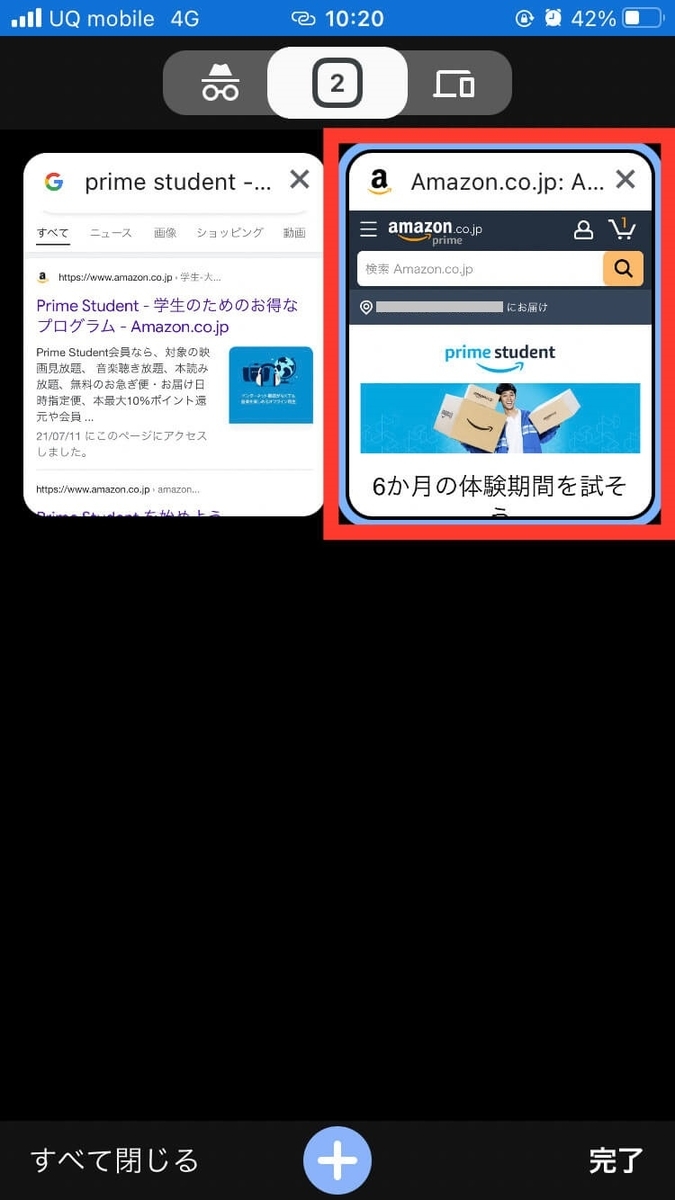
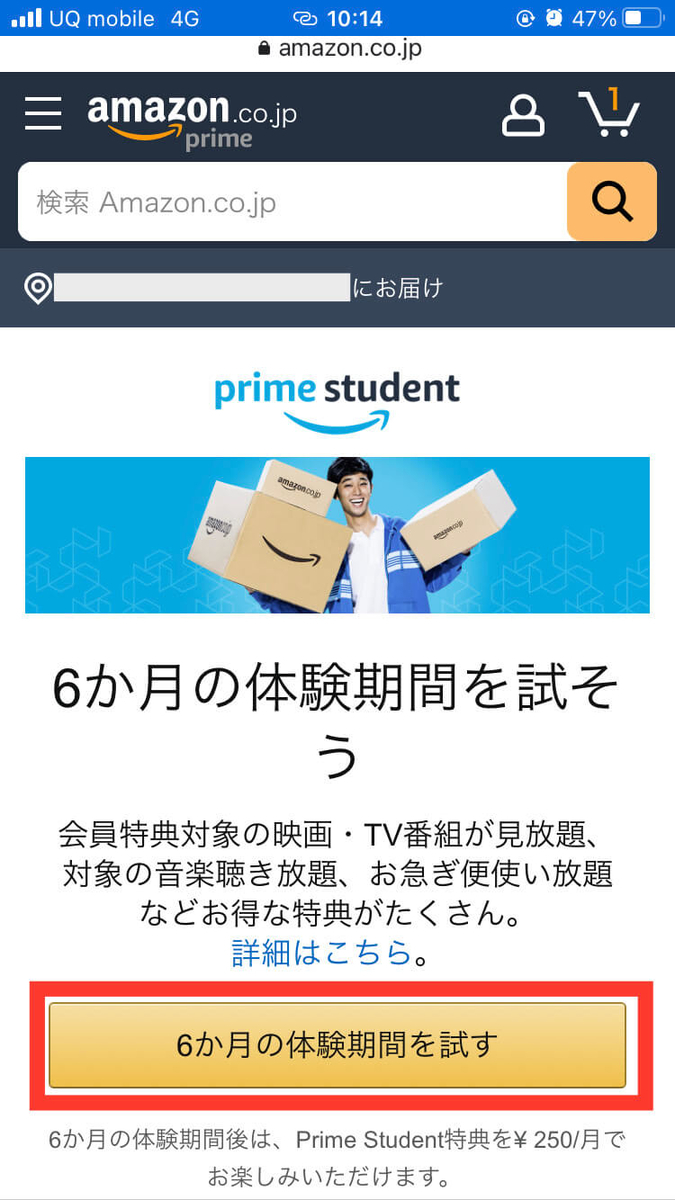
以下の必要事項を入力し再度「6ヶ月の体験期間を試す」をタッチして登録完了です。
- 学生認証方法を選択
- 卒業予定年月を選択
- 支払方法を入力
- 請求先住所を入力
- 6ヶ月の無料期間を試すをクリック
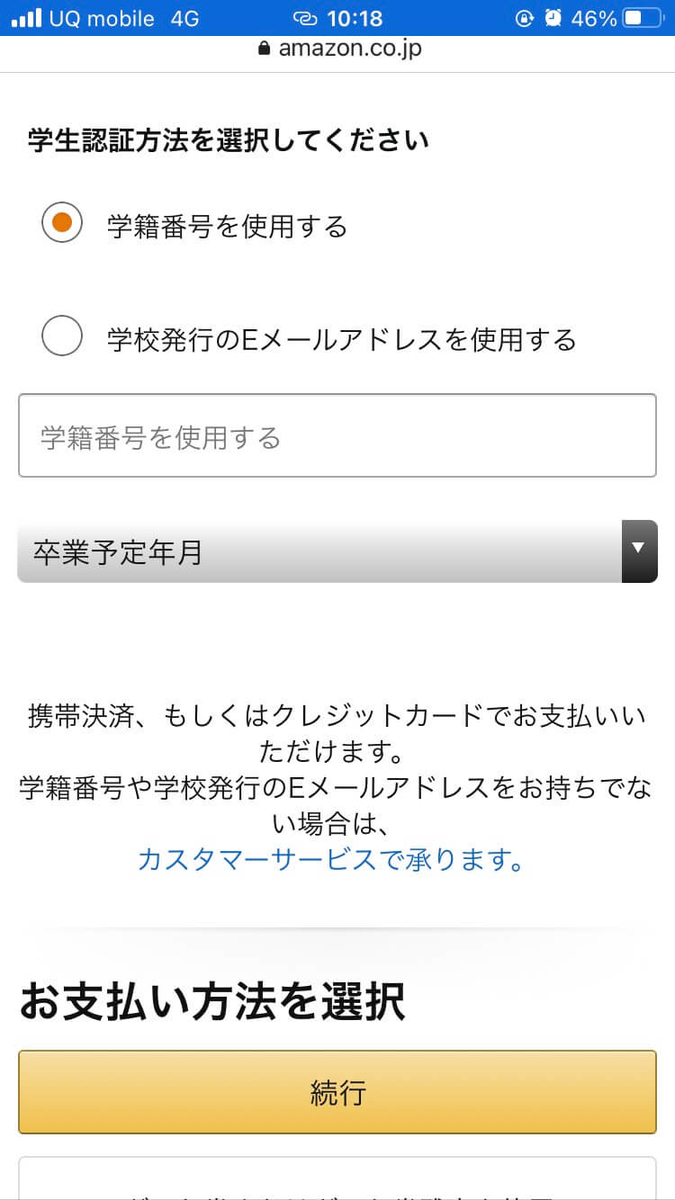
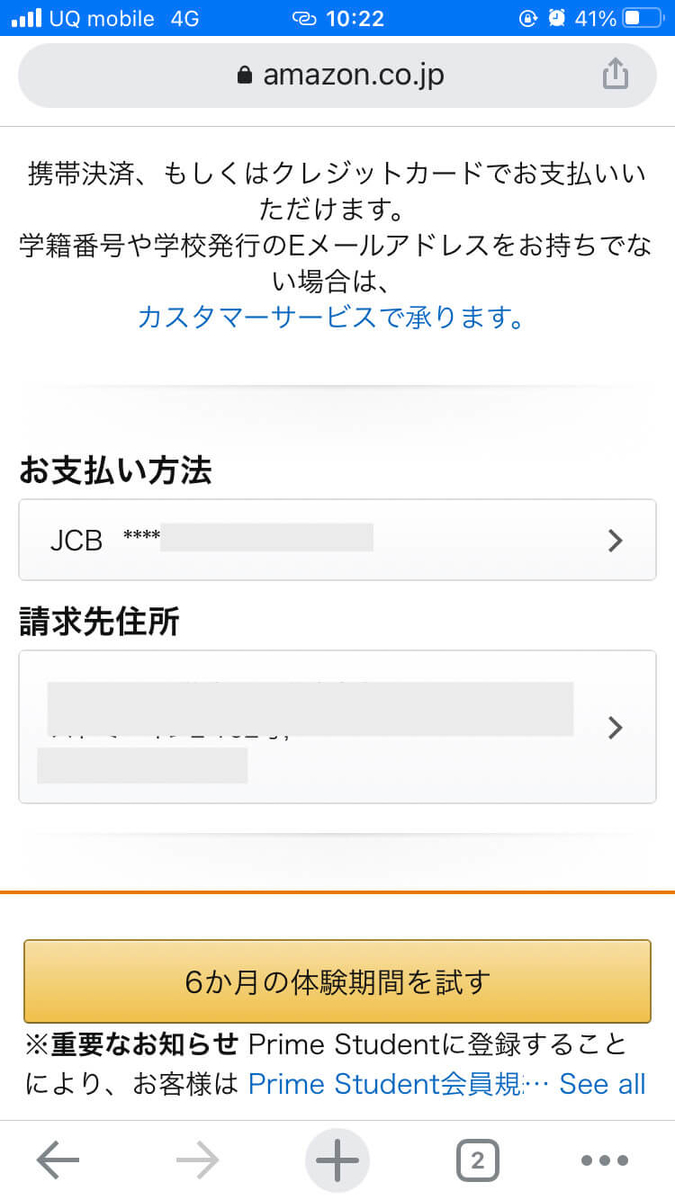
これで登録完了です。
3番目の方法はPCからの手順です。
Prime Studentに登録する方法(3)
最後3つ目の方法はPCから手続きすること。
スマホだとアプリに飛ぶけど、PCなら何も考えずにブラウザで開きます。PCをお持ちの方はこちらからどうぞ。
登録時、3つの注意点
登録する時、以下の3つに注意しましょう!
▶ 学生証明の提示方法
学生証明する手段は、基本的には以下の通りです。
- 学生証に記載されてる学籍番号の提示
- 「学生証、在学証明書、合格通知書の写し(コピー)」の提示
- 学校指定のメールアドレスの提示
※ これらがない場合、以下のいずれかで証明しましょう。
- 学生証
- 在学証明書
- 受講証明書
- 合格通知書(半年以内に入学見込みの場合のみ)
アカウントに登録されているあなたのEメールアドレスから『amazon-student-verification@amazon.co.jp』宛に、教育機関の名称が記載された上記のいずれかをスマホやカメラで撮影した画像をお送りください。
「ちょっとした手間で6ヶ月無料だね。」
▶ 4つの支払方法
支払方法は以下の4つ。
- クレジットカード
- デビットカード
- 携帯決済
- ペイディ
学生でクレカが持てない場合、携帯決済が便利ですかね。
または親の同意がいらないデビットカードがおすすめですね。
楽天銀行では、16歳以上なら親の同意なしで作れるみたいです。
口座の残高しか使えないから使いすぎることなく安心ですよ。
それも難しい時は親御さんの同意を得て、クレカなり、携帯決済なりお願いしましょう!
▶ 解約時期に注意!!!
最後に!「6ヶ月で解約する」と決めている方は、解約をし忘れると7ヶ月目に300円課金されます。
解約時期に注意しつつ、Amazon Prime Studentを余すことなく満喫してくださいね。
言ってもたったの300円なので全集中する必要はないかと…
Prime Student|Amazonアプリから登録できない時の対処法まとめ
本記事は、Amazonの超お得な学割サービス『Prime Student』に登録できない時の対処法を解説致しました。
自由に使えるお金が少ない学生さんでも人生を目一杯楽しむ権利がある。
最初の6ヶ月は無料、そのあと7ヶ月目から¥300。
「激安料金で学生生活の質を高めよう!!!」
Prime Studentの基本情報
- 最初の6ヶ月間は無料
- その後は月額¥300
- Prime Student会員ができること、特典は10個以上!
Amazonのセール情報
Prime Student会員になるとセールでもお得なんです。
Amazonではほぼ月イチの頻度でセールが行われるので、映画や音楽や電子書籍を楽しみつつ、セールでお得に買い物しよう!!!